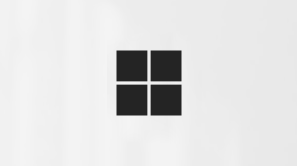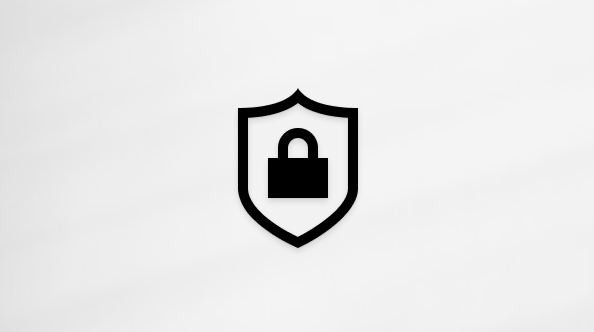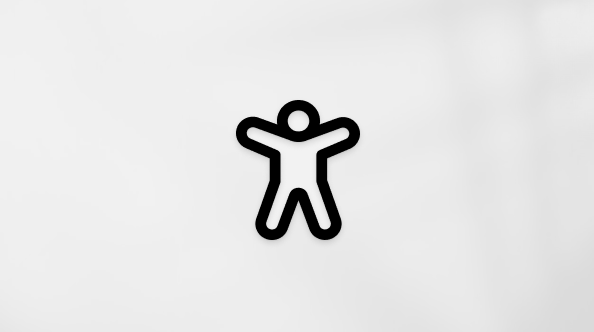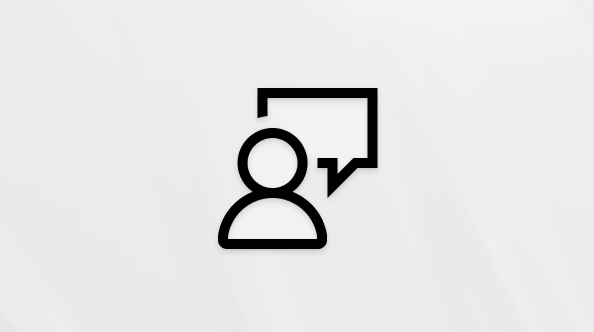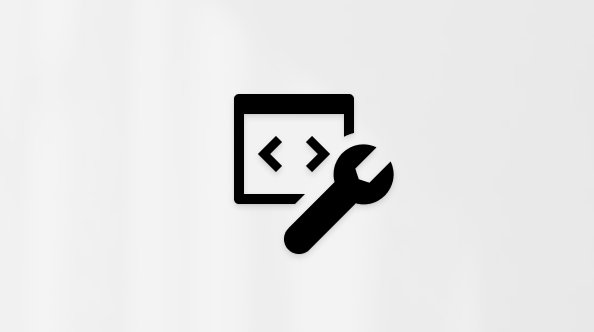ตัวออกแบบ ปรับปรุงสไลด์สําหรับสมาชิก Microsoft 365 โดยสร้างแนวคิดการออกแบบให้เลือกโดยอัตโนมัติ
ในขณะที่คุณกำลังวางเนื้อหาบนสไลด์ Designer จะทำงานอยู่เบื้องหลังเพื่อจับคู่เนื้อหานั้นกับเค้าโครงที่ออกแบบโดยมืออาชีพ
Designer พร้อมใช้งานสําหรับสมาชิก Microsoft 365 เท่านั้น ถ้าคุณไม่เห็นปุ่ม Designer
หมายเหตุ: สําหรับผู้ใช้ Copilot Designer เรียกว่า คําแนะนําการออกแบบ และสามารถพบได้บนแท็บ หน้าแรก ที่มีไอคอนใหม่
รับแนวคิดการออกแบบ
-
ใน PowerPoint คุณสามารถรับแนวคิดการออกแบบได้ตลอดเวลา เลือก > Designer ออกแบบ
-
ครั้งแรกที่คุณลอง ตัวออกแบบ พร้อมท์อาจปรากฏขึ้นเพื่อขออนุญาตจากคุณเพื่อให้แนวคิดการออกแบบสําหรับคุณ เมื่อต้องการใช้ ตัวออกแบบ ให้เลือก เปิด หากคุณไม่แน่ใจว่าฟีเจอร์นี้เปิดอยู่ ให้ไปที่ ไฟล์ > บัญชี และภายใต้ ความเป็นส่วนตัวของบัญชี ให้เลือก จัดการการตั้งค่า เลือกกล่องเพื่อเปิดประสบการณ์การเชื่อมต่อเพิ่มเติม
หมายเหตุ: Microsoft มุ่งมั่นที่จะช่วยปกป้องความปลอดภัยและความเป็นส่วนตัวของคุณในขณะที่ใช้ Designer ถ้าต้องการเรียนรู้เพิ่มเติม โปรดดู คำชี้แจงสิทธิ์ส่วนบุคคลของ Microsoft
-
ไปที่บานหน้าต่าง Designer ทางด้านขวาสุดของหน้าต่าง และดูแนวคิดการออกแบบ
-
เลือกการออกแบบที่คุณต้องการ และสไลด์ของคุณจะเปลี่ยนแปลงตามนั้น เมื่อต้องการออกจาก Designer โดยไม่ทําการเปลี่ยนแปลง ใดๆ ให้เลือก "X" ที่มุมบนซ้ายของบานหน้าต่าง Designer
คุณสามารถเลือกแนวคิดอื่นจากบานหน้าต่าง หรือกลับไปยังการออกแบบสไลด์เดิมได้โดย: กด Ctrl + Z เพื่อเลิกทำการเปลี่ยนแปลงการออกแบบที่คุณได้เลือก
สํารวจ Designer
เรียนรู้เพิ่มเติมเกี่ยวกับฟีเจอร์ต่างๆ ใน ตัวออกแบบ เพื่อยกระดับงานนําเสนอของคุณ เพิ่มรูปถ่ายลงในสไลด์ชื่อเรื่องของคุณและรับการออกแบบที่สอดคล้องกันบนสไลด์ของคุณได้อย่างง่ายดาย คุณสามารถใช้ กราฟิก SmartArt เพื่อเปลี่ยนข้อความให้เป็นภาพที่น่าสนใจ ตัวออกแบบ จะค้นหาคําสําคัญที่มีภาพประกอบและแสดงภาพที่เกี่ยวข้องในเค้าโครงต่างๆ ค้นหาฟีเจอร์อื่นๆ ที่ Designer มอบให้
รูปถ่ายสไลด์ชื่อเรื่องและแบบแผนการออกแบบ
เมื่อคุณเริ่มงานนําเสนอเปล่าและเพิ่มข้อความลงในสไลด์ ตัวออกแบบ จะแนะนํารูปถ่ายคุณภาพสูงที่สอดคล้องกับเนื้อหาของสไลด์ นอกจากนี้ ยังแนะนําแบบแผนชุดสีที่เข้ากับรูปถ่ายที่คุณเลือกได้เป็นอย่างดี สไลด์ทั้งหมดในงานนําเสนอจะพอดีกับภาพ

เค้าโครงแบบมืออาชีพ
ตัวออกแบบ ตรวจพบ รูปภาพ แผนภูมิ หรือตารางบนสไลด์ และให้คำแนะนำต่าง ๆ สำหรับการเรียงในเค้าโครงที่สอดคล้องและน่าสนใจมากขึ้น

ภาพเพิ่มเติม ลดข้อความ
มีข้อความบนสไลด์ของคุณมากเกินไปหรือไม่ Designer สามารถเปลี่ยนข้อความ เช่น รายการ กระบวนการ หรือไทม์ไลน์ให้เป็นกราฟิกที่อ่านได้ง่าย เรียนรู้เพิ่มเติมเกี่ยวกับกราฟิก SmartArt

ภาพประกอบ
ตัวออกแบบ ค้นหาคําและแนวคิดหลักที่มีภาพประกอบและแสดงในเค้าโครงต่างๆ ภาพประกอบมาจากไลบรารีไอคอน Microsoft 365
จัดการ Designer
ถ้าคุณไม่ต้องการให้ ตัวออกแบบ มอบข้อเสนอแนะโดยอัตโนมัติ:
-
ใน PowerPoint ให้เลือก ไฟล์ ที่มุมบนซ้ายของหน้าต่าง แล้วเลือก ตัวเลือกที่มุมล่างซ้าย
-
หลังจาก ตัวเลือกPowerPoint เปิดขึ้น ให้เลือกแท็บ ทั่วไป ทางด้านซ้ายสุด จากนั้นไปที่ Designer PowerPoint แล้วล้างกล่องกาเครื่องหมาย แสดงแนวคิดการออกแบบโดยอัตโนมัติ
|
|
นี่คือฟีเจอร์ Microsoft 365 เฉพาะสำหรับสมาชิกเท่านั้นค้นหาเวอร์ชันของคุณ |
|
แนวคิดการออกแบบสําหรับรูปถ่ายหนึ่งรูปนําไปใช้กับ: |
PowerPoint for Microsoft 365 ช่องทางปัจจุบัน: เวอร์ชัน 1511 หรือใหม่กว่าตัวเลือกองค์กรรายครึ่งปี: เวอร์ชัน 1602 หรือใหม่กว่า |
|
รูปถ่าย การแยกสี และการจดจําใบหน้าหลายรายการ นําไปใช้กับ: |
PowerPoint for Microsoft 365 ช่องทางปัจจุบัน: เวอร์ชัน 1603 หรือใหม่กว่าตัวเลือกองค์กรรายครึ่งปี: เวอร์ชัน 1605 หรือใหม่กว่า |
|
แปลงรายการเป็น กราฟิก SmartArtนําไปใช้กับ: |
PowerPoint for Microsoft 365 ช่องทางปัจจุบัน: เวอร์ชัน 1609 หรือใหม่กว่าตัวเลือกองค์กรรายครึ่งปี: เวอร์ชัน 1701 หรือใหม่กว่า |
|
แนวคิดการออกแบบสําหรับรายการที่เน้นการดําเนินการนําไปใช้กับ: |
PowerPoint for Microsoft 365 ช่องทางปัจจุบัน: เวอร์ชัน 1702 หรือใหม่กว่าตัวเลือกองค์กรรายครึ่งปี: เวอร์ชัน 1708 หรือใหม่กว่า |
|
แนวคิดการออกแบบที่ใช้ไอคอนแทนข้อความนําไปใช้กับ: |
PowerPoint for Microsoft 365 ช่องทางปัจจุบัน: เวอร์ชัน 1612 หรือใหม่กว่าตัวเลือกองค์กรรายครึ่งปี: ยังไม่พร้อมใช้งานในขณะนี้ |
|
แนวคิดการออกแบบสําหรับแผนภูมินําไปใช้กับ: |
PowerPoint for Microsoft 365 ช่องทางปัจจุบัน: เวอร์ชัน 1705 หรือใหม่กว่าตัวเลือกองค์กรรายครึ่งปี: เวอร์ชัน 1803 หรือใหม่กว่า |
|
แนวคิดการออกแบบสําหรับไทม์ไลน์นําไปใช้กับ: |
PowerPoint for Microsoft 365 ช่องทางปัจจุบัน: เวอร์ชัน 1707 หรือใหม่กว่าตัวเลือกองค์กรรายครึ่งปี: เวอร์ชัน 1803 หรือใหม่กว่า |
|
แนวคิดการออกแบบสําหรับการแปลงข้อความเป็นไอคอน + กราฟิก SmartArtนําไปใช้กับ: |
PowerPoint for Microsoft 365 |
|
แนวคิดการออกแบบสําหรับเนื้อหาที่วาดด้วยหมึกนําไปใช้กับ: |
PowerPoint for Microsoft 365 ช่องทางปัจจุบัน: เวอร์ชัน 1812 หรือใหม่กว่าตัวเลือกองค์กรรายครึ่งปี: ยังไม่พร้อมใช้งานในขณะนี้ |
การแก้ไขปัญหาสําหรับ Microsoft 365
ถ้าคุณกําลังมีปัญหากับ Designer กับ PowerPoint ใน Microsoft 365 คุณสามารถลองทําบางสิ่งได้
หากคุณไม่เห็นปุ่ม Designer ต่อไปนี้คือสิ่งที่ควรตรวจสอบ
แนวคิดการออกแบบพร้อมใช้งานสําหรับสมาชิก Microsoft 365 เท่านั้น
ใน PowerPoint เวอร์ชันเดสก์ท็อป เฉพาะสมาชิกเท่านั้นที่ได้รับแนวคิดการออกแบบ เมื่อต้องการลองใช้หรือซื้อการสมัครใช้งาน Microsoft 365 โปรดดู Microsoft 365
ใน PowerPoint สำหรับเว็บ ทุกคนสามารถใช้แนวคิดการออกแบบได้
แพคเกจการสมัครใช้งาน Microsoft 365 หนึ่งแพคเกจไม่มีแนวคิดการออกแบบ: Office 365 Germany
เปิดประสบการณ์ใช้งานที่เชื่อมต่อของ Office
เมื่อต้องการใช้ Designer ตรวจสอบให้แน่ใจว่า "ประสบการณ์ใช้งานที่เชื่อมต่อ" ของ Office เปิดอยู่ ใน Ribbon ให้ไปที่ บัญชี > ไฟล์ และภายใต้ ความเป็นส่วนตัวของบัญชี ให้เลือก จัดการการตั้งค่า จากนั้นไปที่ เปิดประสบการณ์การเชื่อมต่อเพิ่มเติม และเลือกกล่องกาเครื่องหมายเพื่อเปิด สําหรับข้อมูลเพิ่มเติม ให้ดู การเปิดใช้งานและปิดใช้งานบริการอัจฉริยะ
ผู้ดูแลระบบอาจปิด Designer
Designer เป็นฟีเจอร์สําหรับสมาชิก Microsoft 365 แต่บางองค์กรปิดฟีเจอร์นี้ ถ้าคุณมีการสมัครใช้งาน Microsoft 365 แต่ไม่เห็นปุ่ม Designer ให้สอบถามแผนก IT ของคุณ
ติดตั้ง Office ใหม่เพื่อรับฟีเจอร์การสมัครใช้งาน
ถ้าคุณอัปเกรดจาก Microsoft 365 เป็นการสมัครใช้งาน Microsoft 365 คุณจําเป็นต้องถอนการติดตั้ง Microsoft 365 แล้วติดตั้งใหม่เพื่อรับฟีเจอร์ของผู้สมัครใช้งาน ดูคําแนะนําในบทความเหล่านี้:
รีสตาร์ตแอปเพื่อรับ Designer
บางครั้งผู้ใช้พบว่าครั้งแรกที่พวกเขาเริ่ม PowerPoint หลังจากติดตั้ง Microsoft 365 ปุ่ม Designer ไม่พร้อมใช้งาน การรีสตาร์ตแอปแก้ไขปัญหานี้
ถ้าคุณไม่เห็นคําแนะนําใดๆ เมื่อคุณเลือกปุ่ม Designer ให้ตรวจสอบสิ่งต่อไปนี้
-
คุณอาจไม่ได้เชื่อมต่อกับอินเทอร์เน็ต ตรวจสอบให้แน่ใจว่าคุณมีการเชื่อมต่ออินเทอร์เน็ตที่ใช้งานอยู่ แล้วลองอีกครั้ง Designer ออนไลน์เพื่อรับแนวคิดการออกแบบ
-
ใช้ธีมที่มาพร้อมกับ PowerPoint (ไม่ใช่ธีมแบบกําหนดเองหรือธีมที่คุณดาวน์โหลดจากที่อื่น)
ไม่มีแนวคิดการออกแบบสําหรับสไลด์ที่มีรูปภาพ
-
ตรวจสอบให้แน่ใจว่าสไลด์ของคุณใช้เค้าโครงสไลด์ ชื่อเรื่อง หรือ ชื่อเรื่อง + เนื้อหา
-
อย่าใช้วัตถุหรือรูปทรงเพิ่มเติมใดๆ บนสไลด์แผ่นเดียวกับรูปถ่าย
-
ใช้ภาพถ่ายได้ไม่เกินสี่รูป (.JPG, .PNG, .GIF หรือ .BMP) ต่อสไลด์ และตรวจสอบให้แน่ใจว่าภาพถ่ายเหล่านั้นมีขนาดใหญ่กว่า 200 x 200 พิกเซล
ไม่มีแนวคิดการออกแบบสำหรับสไลด์ที่ยึดตามกระบวนการใช่หรือไม่
ตรวจสอบให้แน่ใจว่าสไลด์ของคุณใช้เค้าโครงสไลด์ ชื่อเรื่อง + เนื้อหา แล้ว
อย่าใช้รูปถ่าย วัตถุ หรือรูปทรงเพิ่มเติมใดๆ บนสไลด์แผ่นเดียวกับข้อความแสดงกระบวนการ
เนื่องจาก Designer เป็นบริการที่ค่อนข้างใหม่ จึงยังคงเรียนรู้เทคนิคใหม่ๆ อยู่ หาก Designer ไม่สามารถสร้างตัวเลือกคุณภาพสูงสําหรับคุณ ระบบจะไม่แสดงตัวเลือกใดๆ เลย เรากําลังทํางานอย่างหนักเพื่อให้สามารถสร้างแนวคิดการออกแบบที่ยอดเยี่ยมสําหรับเนื้อหาที่หลากหลายมากขึ้น
และแน่นอนว่า ถ้าคุณไม่พบว่า Designer มีประโยชน์ คุณสามารถปิดได้โดยไปที่ ตัวเลือก>ไฟล์ > ทั่วไป แล้วล้างกล่องกาเครื่องหมาย แสดงแนวคิดการออกแบบโดยอัตโนมัติ
บุคคลอื่นกำลังแก้ไข
ถ้าคุณกำลังเขียนงานนำเสนอร่วมกับผู้อื่น และมีบุคคลมากกว่าหนึ่งคนกำลังแก้ไขภาพสไลด์เดียวกันในขณะนั้น Designer จะไม่ให้คำแนะนำการออกแบบบนสไลด์นั้น
เมื่อผู้ใช้คนเดียวกําลังแก้ไขสไลด์ Designer จะแนะนําการออกแบบต่อเพื่อตอบสนองต่อการดําเนินการบางอย่างที่ผู้ใช้ทํา เช่น การแทรกรูปถ่าย
ไม่มีแนวคิดการออกแบบสําหรับสไลด์ที่มีรูปร่างหรือกล่องข้อความ
Designer ไม่สามารถแนะนําแนวคิดการออกแบบเมื่อสไลด์มีรูปร่างหรือกล่องข้อความวาดอยู่ คุณสามารถมีรูปถ่ายและข้อความในพื้นที่ที่สํารองไว้ได้
ถ้าคุณเห็นปุ่ม Designer ใน PowerPoint แต่ปุ่มเป็นสีเทา ต่อไปนี้คือสิ่งที่ควรตรวจสอบ:
-
คุณอาจไม่ได้เชื่อมต่อกับอินเทอร์เน็ต ตรวจสอบให้แน่ใจว่าคุณมีการเชื่อมต่ออินเทอร์เน็ตที่ใช้งานอยู่ แล้วลองอีกครั้ง
-
สไลด์เดียวไม่ได้ถูกเลือก ซึ่งอาจเป็นกรณีเมื่อมีการเลือกหลายสไลด์ในบานหน้าต่างรูปขนาดย่อของสไลด์ในมุมมองปกติ หรือเมื่อโฟกัสในบานหน้าต่างรูปขนาดย่ออยู่ระหว่างสองสไลด์ นอกจากนี้ยังเป็นกรณีเมื่อโฟกัสอยู่ในบานหน้าต่างบันทึกย่อ หรือคุณอยู่ในมุมมองการนําเสนอสไลด์แทนที่จะเป็นมุมมองปกติ
Designer พร้อมใช้งานสําหรับสมาชิก Microsoft 365 เท่านั้น ถ้าคุณไม่เห็นปุ่ม Designer
หมายเหตุ: สําหรับผู้ใช้ Copilot Designer เรียกว่า คําแนะนําการออกแบบ และสามารถพบได้บนแท็บ หน้าแรก ที่มีไอคอนใหม่
รับแนวคิดการออกแบบ
-
ใน PowerPoint คุณสามารถรับไอเดียได้ตลอดเวลา เลือก > ออกแบบDesigner
-
ครั้งแรกที่คุณลอง ตัวออกแบบ พร้อมท์อาจปรากฏขึ้นเพื่อขออนุญาตจากคุณเพื่อให้แนวคิดการออกแบบสําหรับคุณ หากคุณต้องการใช้ ตัวออกแบบ เลือก เปิด หรือ ไปกันเลย
หมายเหตุ: Microsoft มุ่งมั่นที่จะช่วยปกป้องความปลอดภัยและความเป็นส่วนตัวของคุณในขณะที่ใช้ Designer ถ้าต้องการเรียนรู้เพิ่มเติม โปรดดู คำชี้แจงสิทธิ์ส่วนบุคคลของ Microsoft
-
ไปที่บานหน้าต่าง Designer ทางด้านขวาสุดของหน้าต่างและดูแนวคิดการออกแบบ
-
เลือกการออกแบบที่คุณต้องการ และสไลด์ของคุณจะเปลี่ยนตามนั้น เมื่อต้องการออกจาก Designer โดยไม่ทําการเปลี่ยนแปลง ใดๆ ให้เลือก "X" ที่มุมบนซ้ายของบานหน้าต่าง Designer
คุณยังสามารถเลือกแนวคิดอื่นจากบานหน้าต่าง หรือย้อนกลับไปยังการออกแบบสไลด์เดิมของคุณ: กด ⌘+Z เพื่อยกเลิกการเปลี่ยนแปลงการออกแบบที่คุณเพิ่งเลือก
|
คุณสามารถรับแนวคิดการออกแบบได้ทุกเมื่อโดยเลือก ออกแบบ > Designer |
สํารวจ Designer
เรียนรู้เพิ่มเติมเกี่ยวกับฟีเจอร์ต่างๆ ใน Designer เพื่อยกระดับงานนําเสนอของคุณ เพิ่มรูปถ่ายลงในสไลด์ชื่อเรื่องของคุณและรับการออกแบบที่สอดคล้องกันบนสไลด์ของคุณได้อย่างง่ายดาย คุณสามารถใช้กราฟิก SmartArt เพื่อเปลี่ยนข้อความให้เป็นภาพที่น่าสนใจได้ Designer ค้นหาคําสําคัญที่มีภาพประกอบและแสดงภาพที่เกี่ยวข้องในเค้าโครงต่างๆ ค้นหาฟีเจอร์อื่นๆ ที่ Designer มอบให้
รูปถ่ายสไลด์ชื่อเรื่องและแบบแผนการออกแบบ
เมื่อคุณเริ่มงานนําเสนอเปล่าและเพิ่มข้อความลงในสไลด์ Designer จะแนะนํารูปถ่ายคุณภาพสูงที่สอดคล้องกับเนื้อหาของสไลด์ นอกจากนี้ ยังแนะนําแบบแผนชุดสีที่เข้ากับรูปถ่ายที่คุณเลือกได้เป็นอย่างดี สไลด์ทั้งหมดในงานนําเสนอจะพอดีกับภาพ

เค้าโครงแบบมืออาชีพ
ตัวออกแบบ ตรวจพบ รูปภาพ แผนภูมิ หรือตารางบนสไลด์ และให้คำแนะนำต่าง ๆ สำหรับการเรียงในเค้าโครงที่สอดคล้องและน่าสนใจมากขึ้น

ภาพเพิ่มเติม ลดข้อความ
มีข้อความบนสไลด์ของคุณมากเกินไปหรือไม่ Designer สามารถเปลี่ยนข้อความ เช่น รายการ กระบวนการ หรือไทม์ไลน์ให้เป็นกราฟิกที่อ่านได้ง่าย เรียนรู้เพิ่มเติมเกี่ยวกับกราฟิก SmartArt

ภาพประกอบ
ตัวออกแบบ ค้นหาคําและแนวคิดหลักที่มีภาพประกอบและแสดงในเค้าโครงต่างๆ ภาพประกอบมาจากไลบรารีไอคอน Microsoft 365
จัดการ Designer
ถ้าคุณไม่ต้องการ ตัวออกแบบ เพื่อให้ข้อเสนอแนะ:
-
ใน PowerPoint ให้เลือก การกําหนดลักษณะ
-
ภายใต้ การเขียนแก้และเครื่องมือพิสูจน์อักษร ให้เลือก ทั่วไป
-
ใน ทั่วไป ให้ไปที่ Designer PowerPoint แล้วล้างกล่องกาเครื่องหมาย แสดงแนวคิดการออกแบบโดยอัตโนมัติ
|
|
นี่คือฟีเจอร์ Microsoft 365 เฉพาะสำหรับสมาชิกเท่านั้นค้นหาเวอร์ชันของคุณ |
|
นำไปใช้กับ: |
PowerPoint for Microsoft 365 for Mac ตัวเลือกรายเดือน: เวอร์ชัน 15.26.0.160910 หรือใหม่กว่า |
การแก้ไขปัญหาสําหรับ Mac
ถ้าคุณกําลังมีปัญหากับ Designer กับ PowerPoint ใน Mac คุณสามารถลองทําบางสิ่งได้
ถ้าคุณเห็นปุ่ม Designer ใน PowerPoint แต่ปุ่มเป็นสีเทา ให้ตรวจสอบสิ่งต่อไปนี้
-
คุณอาจไม่ได้เชื่อมต่อกับอินเทอร์เน็ต ตรวจสอบให้แน่ใจว่าคุณมีการเชื่อมต่ออินเทอร์เน็ตที่ใช้งานอยู่ แล้วลองอีกครั้ง
-
อาจไม่ได้เลือกสไลด์ไว้ ซึ่งอาจเป็นกรณีเมื่อมีการเลือกหลายสไลด์ในบานหน้าต่างรูปขนาดย่อของสไลด์ในมุมมองปกติ หรือเมื่อโฟกัสในบานหน้าต่างรูปขนาดย่อ อยู่ระหว่าง สองสไลด์ ซึ่งยังเป็นกรณีเมื่อโฟกัสอยู่ในบานหน้าต่างบันทึกย่อ หรือเมื่อคุณอยู่ในมุมมองการนําเสนอสไลด์แทนที่จะเป็นมุมมองปกติ
ตัวออกแบบ เป็นฟีเจอร์สําหรับสมาชิก Microsoft 365 ถ้าคุณไม่เห็นปุ่ม Designer แสดงว่าคุณกําลังใช้ PowerPoint for Mac เวอร์ชันที่เก่ากว่า แทนที่จะเป็น PowerPoint for Microsoft 365 for Mac
Designer พร้อมใช้งานสําหรับแฟ้มที่จัดเก็บอยู่บน OneDrive และ SharePoint ใน Microsoft 365 ถ้าคุณไม่เห็นปุ่ม Designer
หมายเหตุ: สําหรับผู้ใช้ Copilot Designer เรียกว่า คําแนะนําการออกแบบ และสามารถพบได้บนแท็บ หน้าแรก ที่มีไอคอนใหม่
รับแนวคิดการออกแบบ
-
ใน SharePoint ใน Microsoft 365 คุณสามารถรับแนวคิดการออกแบบได้ตลอดเวลา เลือก ออกแบบ > Designer
-
ไปที่บานหน้าต่าง Designer ทางด้านขวาสุดของหน้าต่างและดูแนวคิดการออกแบบ
-
เลือกการออกแบบที่คุณต้องการ และสไลด์ของคุณจะเปลี่ยนแปลงตามนั้น เมื่อต้องการออกจาก Designer โดยไม่ทําการเปลี่ยนแปลง ใดๆ ให้เลือก "X" ที่มุมบนซ้ายของบานหน้าต่าง Designer
คุณยังสามารถเลือกแนวคิดอื่นจากบานหน้าต่างหรือย้อนกลับไปยังการออกแบบสไลด์เดิมของคุณ กด Ctrl+Z เพื่อเลิกทําการเปลี่ยนแปลงการออกแบบที่คุณเพิ่งเลือก
สํารวจ Designer
เรียนรู้เพิ่มเติมเกี่ยวกับฟีเจอร์ต่างๆ ใน Designer เพื่อยกระดับงานนําเสนอของคุณ เพิ่มรูปถ่ายลงในสไลด์ชื่อเรื่องของคุณและรับการออกแบบที่สอดคล้องกันบนสไลด์ของคุณได้อย่างง่ายดาย คุณสามารถใช้กราฟิก SmartArt เพื่อเปลี่ยนข้อความให้เป็นภาพที่น่าสนใจได้ Designer ค้นหาคําสําคัญที่มีภาพประกอบและแสดงภาพที่เกี่ยวข้องในเค้าโครงต่างๆ ค้นหาฟีเจอร์อื่นๆ ที่ Designer มอบให้
เค้าโครงแบบมืออาชีพ
ตัวออกแบบ จะตรวจหารูปภาพ แผนภูมิ หรือตารางบนสไลด์ และให้คําแนะนําหลายอย่างสําหรับการจัดเรียงในเค้าโครงที่แน่นและน่าสนใจ

กราฟิก SmartArt

Designer สามารถเปลี่ยนข้อความ เช่น รายการ กระบวนการ หรือไทม์ไลน์ให้เป็น กราฟิก SmartArt ที่สามารถอ่านได้ง่าย เรียนรู้เพิ่มเติมเกี่ยวกับกราฟิก SmartArt
ภาพประกอบ
ตัวออกแบบ ค้นหาคําและแนวคิดสําคัญที่มีภาพประกอบและแสดงในเค้าโครงต่างๆ ภาพประกอบมาจากไลบรารีไอคอน Microsoft 365

|
นำไปใช้กับ: |
แฟ้มPowerPoint ที่เก็บใน OneDriveOneDrive สำหรับที่ทำงานหรือโรงเรียน หรือ SharePoint ใน Microsoft 365 |
การแก้ไขปัญหาสําหรับเว็บ
ถ้าคุณเห็นปุ่ม Designer ใน PowerPoint แต่ปุ่มเป็นสีเทา อาจหมายความว่ามีบุคคลอื่นกําลังแก้ไขสไลด์อยู่ในปัจจุบัน
-
ถ้าคุณกำลังเขียนงานนำเสนอร่วมกับผู้อื่น และมีบุคคลมากกว่าหนึ่งคนกำลังแก้ไขภาพสไลด์เดียวกันในขณะนั้น Designer จะไม่ให้คำแนะนำการออกแบบบนสไลด์นั้น
-
เมื่อผู้ใช้คนเดียวกําลังแก้ไขสไลด์ Designer จะแนะนําการออกแบบต่อเพื่อตอบสนองต่อการดําเนินการบางอย่างที่ผู้ใช้ทํา เช่น การแทรกรูปถ่าย
ตัวออกแบบ พร้อมใช้งานเมื่อใช้ iPad แต่ไม่ใช่กับ iPhone โปรดดู ข้อกําหนด สําหรับรายละเอียดเพิ่มเติม
รับแนวคิดการออกแบบ
-
ใน PowerPoint คุณสามารถรับแนวคิดการออกแบบได้ตลอดเวลา แตะ ออกแบบ > แนวคิดการออกแบบ
-
ครั้งแรกที่คุณลอง ตัวออกแบบ พร้อมท์อาจปรากฏขึ้นเพื่อขออนุญาตจากคุณเพื่อให้แนวคิดการออกแบบสําหรับคุณ ถ้าคุณต้องการใช้ Designer ให้แตะ เปิด หรือ ไปกันเลย
หมายเหตุ: Microsoft มุ่งมั่นที่จะช่วยปกป้องความปลอดภัยและความเป็นส่วนตัวของคุณในขณะที่ใช้ Designer ถ้าต้องการเรียนรู้เพิ่มเติม โปรดดู คำชี้แจงสิทธิ์ส่วนบุคคลของ Microsoft
-
ไปที่บานหน้าต่าง Designer ทางด้านขวาสุดของหน้าต่างและดูแนวคิดการออกแบบ
-
แตะที่การออกแบบที่คุณต้องการ แล้วสไลด์ของคุณก็จะเปลี่ยนตามนั้น เมื่อต้องการออกจาก Designer โดยไม่ทําการเปลี่ยนแปลง ใดๆ ให้แตะ "X" ที่มุมบนซ้ายของบานหน้าต่าง Designer
-
คุณยังสามารถเลือกแนวคิดอื่นจากบานหน้าต่าง หรือย้อนกลับไปยังการออกแบบสไลด์เดิมของคุณ: แตะ เลิกทํา
สํารวจ Designer
เรียนรู้เพิ่มเติมเกี่ยวกับฟีเจอร์ต่างๆ ใน Designer เพื่อยกระดับงานนําเสนอของคุณ คุณสามารถใช้กราฟิก SmartArt เพื่อเปลี่ยนข้อความให้เป็นภาพที่น่าสนใจได้ Designer ให้คําแนะนําสําหรับรูปภาพ แผนภูมิ หรือตารางของคุณ และด้วยภาพที่หลากหลาย ค้นหาฟีเจอร์อื่นๆ ที่ Designer มอบให้
เค้าโครงแบบมืออาชีพ
ตัวออกแบบ ตรวจพบ รูปภาพ แผนภูมิ หรือตารางบนสไลด์ และให้คำแนะนำต่าง ๆ สำหรับการเรียงในเค้าโครงที่สอดคล้องและน่าสนใจมากขึ้น

กราฟิก SmartArt

Designer สามารถเปลี่ยนข้อความ เช่น รายการ กระบวนการ หรือไทม์ไลน์ให้เป็น กราฟิก SmartArt ที่สามารถอ่านได้ง่าย เรียนรู้เพิ่มเติมเกี่ยวกับกราฟิก SmartArt
|
|
ตัวออกแบบ จะพร้อมใช้งานเมื่อคุณกำลังใช้ iPad แต่ไม่ใช่กับ iPhone |
|
นำไปใช้กับ: |
Powerpoint สำหรับ iOS เวอร์ชัน 2.0.17042601 หรือใหม่กว่า |
การแก้ไขปัญหา Office สําหรับ iOS
ถ้าคุณเห็นปุ่มแนวคิดการออกแบบใน PowerPoint แต่เป็นสีเทา แสดงว่าคุณอาจไม่ได้เชื่อมต่อกับอินเทอร์เน็ต ตรวจสอบให้แน่ใจว่าคุณมีการเชื่อมต่ออินเทอร์เน็ตที่ใช้งานอยู่ แล้วลองอีกครั้ง
Designer พร้อมใช้งานเมื่อใช้แท็บเล็ต Android แต่ใช้โทรศัพท์ Android ไม่ได้ ให้ดู ข้อกําหนด สําหรับรายละเอียดเพิ่มเติม
รับแนวคิดการออกแบบ
-
ใน PowerPoint คุณสามารถรับแนวคิดการออกแบบได้ตลอดเวลา แตะ ออกแบบ > แนวคิดการออกแบบ
-
ครั้งแรกที่คุณลอง Designer พร้อมท์อาจปรากฏขึ้นเพื่อขออนุญาตจากคุณเพื่อให้แนวคิดการออกแบบสําหรับคุณ ถ้าคุณต้องการใช้ Designer ให้แตะ เปิด หรือ ไปกันเลย
หมายเหตุ: Microsoft มุ่งมั่นที่จะช่วยปกป้องความปลอดภัยและความเป็นส่วนตัวของคุณในขณะที่ใช้ Designer ถ้าต้องการเรียนรู้เพิ่มเติม โปรดดู คำชี้แจงสิทธิ์ส่วนบุคคลของ Microsoft
-
ไปที่บานหน้าต่าง Designer ทางด้านขวาสุดของหน้าต่างและดูแนวคิดการออกแบบ
-
แตะที่การออกแบบที่คุณต้องการ แล้วสไลด์ของคุณก็จะเปลี่ยนตามนั้น เมื่อต้องการออกจาก Designer โดยไม่ทําการเปลี่ยนแปลง ใดๆ ให้แตะ "X" ที่มุมบนซ้ายของบานหน้าต่าง Designer
คุณยังสามารถเลือกแนวคิดอื่นจากบานหน้าต่าง หรือย้อนกลับไปยังการออกแบบสไลด์เดิมของคุณ: แตะ เลิกทํา
สํารวจ Designer
เรียนรู้เพิ่มเติมเกี่ยวกับฟีเจอร์ต่างๆ ใน Designer เพื่อยกระดับงานนําเสนอของคุณ คุณสามารถใช้กราฟิก SmartArt เพื่อเปลี่ยนข้อความให้เป็นภาพที่น่าสนใจได้ Designer ให้คําแนะนําสําหรับรูปภาพ แผนภูมิ หรือตารางของคุณ และด้วยภาพที่หลากหลาย ค้นหาฟีเจอร์อื่นๆ ที่ Designer มอบให้
เค้าโครงแบบมืออาชีพ
ตัวออกแบบ ตรวจพบ รูปภาพ แผนภูมิ หรือตารางบนสไลด์ และให้คำแนะนำต่าง ๆ สำหรับการเรียงในเค้าโครงที่สอดคล้องและน่าสนใจมากขึ้น

กราฟิก SmartArt

Designer สามารถเปลี่ยนข้อความ เช่น รายการ กระบวนการ หรือไทม์ไลน์ให้เป็น กราฟิก SmartArt ที่สามารถอ่านได้ง่าย เรียนรู้เพิ่มเติมเกี่ยวกับกราฟิก SmartArt
|
|
ตัวออกแบบ จะพร้อมใช้งานเมื่อคุณใช้แท็บเล็ต Android แต่ไม่ใช่กับโทรศัพท์ |
|
นำไปใช้กับ: |
PowerPoint สำหรับ Android เวอร์ชัน 16.0.7531.1011 หรือใหม่กว่า |
การแก้ไขปัญหาสําหรับ Android
ถ้าคุณเห็นปุ่ม แนวคิดการออกแบบ ใน PowerPoint แต่เป็นสีเทา แสดงว่าคุณอาจไม่ได้เชื่อมต่อกับอินเทอร์เน็ต ตรวจสอบให้แน่ใจว่าคุณมีการเชื่อมต่ออินเทอร์เน็ตที่ใช้งานอยู่ แล้วลองอีกครั้ง
ตัวออกแบบ พร้อมใช้งานเมื่อใช้แท็บเล็ต Windows แต่ไม่ใช่กับโทรศัพท์ Windows โปรดดู ข้อกําหนด สําหรับรายละเอียดเพิ่มเติม
รับแนวคิดการออกแบบ
-
ใน PowerPoint คุณสามารถรับแนวคิดการออกแบบได้ตลอดเวลา แตะ ออกแบบ > แนวคิดการออกแบบ
-
ครั้งแรกที่คุณลอง ตัวออกแบบ พร้อมท์อาจปรากฏขึ้นเพื่อขออนุญาตจากคุณเพื่อให้แนวคิดการออกแบบสําหรับคุณ ถ้าคุณต้องการใช้ Designer ให้แตะ เปิด หรือ ไปกันเลย
หมายเหตุ: Microsoft มุ่งมั่นที่จะช่วยปกป้องความปลอดภัยและความเป็นส่วนตัวของคุณในขณะที่ใช้ Designer ถ้าต้องการเรียนรู้เพิ่มเติม โปรดดู คำชี้แจงสิทธิ์ส่วนบุคคลของ Microsoft
-
ไปที่บานหน้าต่าง Designer ทางด้านขวาสุดของหน้าต่างและดูแนวคิดการออกแบบ
-
แตะที่การออกแบบที่คุณต้องการ แล้วสไลด์ของคุณก็จะเปลี่ยนตามนั้น เมื่อต้องการออกจาก Designer โดยไม่ทําการเปลี่ยนแปลง ใดๆ ให้แตะ "X" ที่มุมบนซ้ายของบานหน้าต่าง Designer
คุณยังสามารถเลือกแนวคิดอื่นจากบานหน้าต่าง หรือย้อนกลับไปยังการออกแบบสไลด์เดิมของคุณ: แตะ เลิกทํา
สํารวจ Designer
เรียนรู้เพิ่มเติมเกี่ยวกับฟีเจอร์ต่างๆ ใน Designer เพื่อยกระดับงานนําเสนอของคุณ คุณสามารถใช้กราฟิก SmartArt เพื่อเปลี่ยนข้อความให้เป็นภาพที่น่าสนใจได้ Designer ให้คําแนะนําสําหรับรูปภาพ แผนภูมิ หรือตารางของคุณ และด้วยภาพที่หลากหลาย ค้นหาฟีเจอร์อื่นๆ ที่ Designer มอบให้
เค้าโครงแบบมืออาชีพ
ตัวออกแบบ ตรวจพบ รูปภาพ แผนภูมิ หรือตารางบนสไลด์ และให้คำแนะนำต่าง ๆ สำหรับการเรียงในเค้าโครงที่สอดคล้องและน่าสนใจมากขึ้น

กราฟิก SmartArt

Designer สามารถเปลี่ยนข้อความ เช่น รายการ กระบวนการ หรือไทม์ไลน์ให้เป็น กราฟิก SmartArt ที่สามารถอ่านได้ง่าย เรียนรู้เพิ่มเติมเกี่ยวกับกราฟิก SmartArt
|
|
ตัวออกแบบ จะพร้อมใช้งานเมื่อคุณใช้แท็บเล็ต แต่ไม่ใช่กับโทรศัพท์ |
|
นำไปใช้กับ: |
PowerPoint Mobile เวอร์ชัน 16.0.8201.1017 หรือใหม่กว่า |
การแก้ไขปัญหาเมื่อใช้แท็บเล็ต Windows
ถ้าคุณเห็นปุ่ม แนวคิดการออกแบบ ใน PowerPoint แต่เป็นสีเทา แสดงว่าคุณอาจไม่ได้เชื่อมต่อกับอินเทอร์เน็ต ตรวจสอบให้แน่ใจว่าคุณมีการเชื่อมต่ออินเทอร์เน็ตที่ใช้งานอยู่ แล้วลองอีกครั้ง